Keiner dieser Schritte hat etwas mit der Sperrprüfung von Chrome zu tun, die nicht ausgeschaltet werden kann.
So beheben Sie, dass das Serverzertifikat in Chrome widerrufen wurde
Verschiedenes / / November 28, 2021
Das Zertifikat des Servers wurde in Chrome gesperrt (NET:: ERR_CERT_REVOKED): Das Hauptproblem bei der Zertifikatssperrung in Chrome besteht darin, dass der Clientcomputer daran gehindert wird, die Sperrserver zu kontaktieren, um das SSL-Zertifikat der Website zu erhalten. Um die Zertifizierungsprüfung zu bestehen, muss der Client-Rechner eine Verbindung zu mindestens einem Sperrserver herstellen. Wenn die Verbindung auf jeden Fall nicht hergestellt wird, wird der Fehler angezeigt Das Zertifikat des Servers wurde in Chrome widerrufen.

Datum und Uhrzeit korrigieren, Wenn die Uhr Ihres Computers auf ein Datum oder eine Uhrzeit eingestellt ist, die nach Ablauf des Zertifikats der Website liegt, können Sie Ihre Uhreinstellungen ändern. Klicken Sie auf das Datum in der unteren rechten Ecke des Desktops Ihres Computers. Klicken "Datums- und Uhrzeiteinstellungen ändern“, um das Einstellungsfenster für Datum und Uhrzeit zu öffnen.
Inhalt
- Das Zertifikat des Fix-Servers wurde in Chrome gesperrt (NET:: ERR_CERT_REVOKED):
- Methode 1: Führen Sie Microsoft Essentials aus
- Methode 2: Ausführen von Anti-Malware von Malwarebytes
- Methode 3: TCP/IP zurücksetzen und DNS leeren
- Methode 4: Deaktivieren Sie die Sicherheitswarnung
Das Zertifikat des Fix-Servers wurde in Chrome gesperrt (NET:: ERR_CERT_REVOKED):
Methode 1: Führen Sie Microsoft Essentials aus
1. Laden Sie Microsoft Essentials oder Windows Defender herunter.
2. Starten Sie Ihren PC im abgesicherten Modus und führen Sie Microsoft Essentials oder Windows Defender aus.

3. Starten Sie neu, um die Änderungen zu übernehmen.
4. Wenn oben nicht hilft dann herunterladen Microsoft Sicherheitsscanner.
5. Starten Sie erneut im abgesicherten Modus und führen Sie Microsoft Safety Scanner aus.
Methode 2: Ausführen von Anti-Malware von Malwarebytes
Möglicherweise wird in Chrome aufgrund einer Virus- oder Malware-Infektion auf Ihrem System der Fehler "Serverzertifikat wurde widerrufen" angezeigt. Aufgrund eines Viren- oder Malware-Angriffs kann die Zertifikatsdatei beschädigt werden, wodurch das Antivirenprogramm auf Ihrem System die Zertifikatsdatei möglicherweise gelöscht hat. Sie müssen also entweder Ihre Antivirus-Software ausführen oder wir empfehlen dies Malwarebytes ausführen und lassen Sie es Ihr System nach schädlichen Dateien durchsuchen.

Methode 3: TCP/IP zurücksetzen und DNS leeren
1. Klicken Sie mit der rechten Maustaste auf die Windows-Schaltfläche und wählen Sie „Eingabeaufforderung (Admin).“

2. Geben Sie dies in cmd ein:
netsh int ip reset c:\resetlog.txt
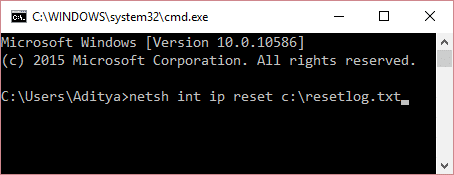
Notiz: Wenn Sie keinen Verzeichnispfad angeben möchten, geben Sie diesen Befehl ein: netsh int ip zurücksetzen

3. Geben Sie erneut Folgendes in cmd ein:
ipconfig /release
ipconfig /flushdns
ipconfig /erneuern

4. Starten Sie abschließend Ihren PC neu, um die Änderungen zu übernehmen.
Methode 4: Deaktivieren Sie die Sicherheitswarnung
1. Geben Sie control in die Windows-Suche ein und klicken Sie dann auf Schalttafel aus dem Suchergebnis.

2. Klicken Sie in der Systemsteuerung auf „Netzwerk und Internet“, und klicken Sie dann auf „Netzwerk-und Freigabecenter“.
Notiz: Wenn „Anzeigen nach“ auf. eingestellt ist Große Icons dann kannst du direkt auf klicken Netzwerk-und Freigabecenter.

3. Klicken Sie nun auf „Internet Optionen" unter dem Siehe auch Fensterplatte.

4. Wähle aus Registerkarte „Erweitert“ und navigiere zu Unterüberschrift Sicherheit.
5. Deaktivieren Sie “Auf Widerruf des Zertifikats des Herausgebers prüfen" und "Auf Widerruf des Serverzertifikats prüfen" Optionen.
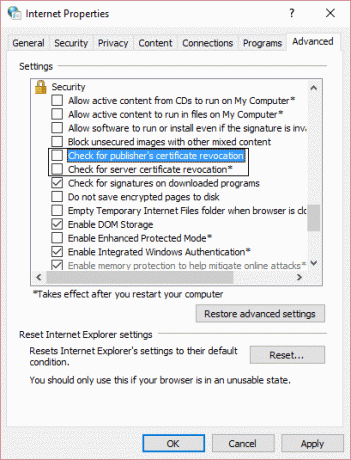
6. Starten Sie Ihren PC neu, um die Änderungen zu speichern.
Für dich empfohlen:
- So reparieren Sie eine beschädigte SD-Karte oder ein USB-Flash-Laufwerk
- Fehler ERR_TUNNEL_CONNECTION_FAILED in Google Chrome beheben
- Fehlercode 0x80070002 beheben Das System kann die angegebene Datei nicht finden
- So beheben Sie, dass Audiodienste in Windows 10 nicht reagieren
Das ist es, wenn Sie erfolgreich behoben haben Das Serverzertifikat wurde in Chrome widerrufen (NET:: ERR_CERT_REVOKED). Wenn Sie noch Fragen zu diesem Beitrag haben, können Sie sie gerne in den Kommentaren stellen. Helfen Sie Ihrer Familie und Ihren Freunden, indem Sie diesen Beitrag im sozialen Netzwerk teilen.
- SuchenAntwort
- JC
Bei mir hat nur Methode 4 funktioniert… aber der Fix reduziert die Sicherheit meines Systems. Gibt es eine Hypothese, warum dieser letzte Schritt funktioniert? Hat es mit dem Zertifikat in der Site / dem Server zu tun, auf die ich zugreifen möchte? (da es meine Seite ist)
Vielen Dank.
Antwort - jcorte
Dies ist eine Lösung, wenn das Problem @ CERT-Cache-Ebene ist:
Am besten
Antwort - Chris
Hi,
All diese Dinge haben bei mir nicht funktioniert, ich habe das Problem behoben, das in Chrome-Datenschutz und -Sicherheit eingestellt wurde, und Deaktivieren Sie Schützen Sie und Ihr Gerät vor gefährlichen Websites und dann habe ich es erneut überprüft und mein Problem gelöst. Ich hoffe das hilft.Antwort - KP
@jcorteg Diese Lösung hat bei mir funktioniert.
Unter Windows habe ich diesen Befehl ausgeführt:
certutil -urlcache * löschenAntwort - Pratheep
Vielen Dank KP
Antwort
- Lenox James
Das wird funktionieren
1) Gehen Sie, um lokale Dienste anzuzeigen
2) Deaktivieren Sie die visuelle Erkennung
3) Viel SpaßAntwort - Mohammad AbedAlrazeq
Hallo
Versuche dies
offener Lauf und Typ
certutil -urlcache * löschen
interAntwort



